Bagaimana untuk menyemak tarikh pengaktifan iPhone hanya melalui IMEI, Nombor Siri, tapak web dan iCloud. Petua ini berguna jika anda ingin mengetahui umur peranti atau semasa membeli iPhone terpakai!
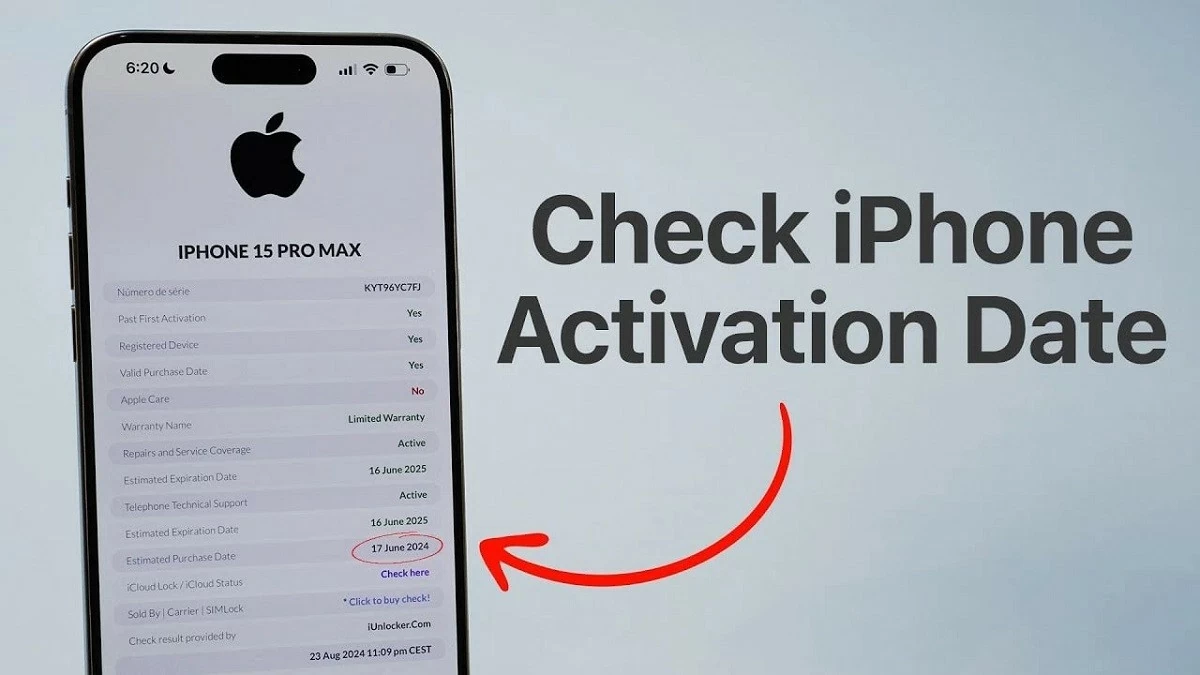 |
Bagaimana untuk menyemak tarikh pengaktifan iPhone dengan IMEI dengan mudah
IMEI ialah kod yang digunakan untuk mengenal pasti peranti teknologi semasa. Untuk menyemak tarikh pengaktifan iPhone melalui IMEI, ikuti langkah berikut:
Langkah 1: Mula-mula, buka Tetapan pada iPhone anda, kemudian pilih Umum .
Langkah 2: Teruskan klik pada Perihal dan cari nombor IMEI peranti seperti yang ditunjukkan.
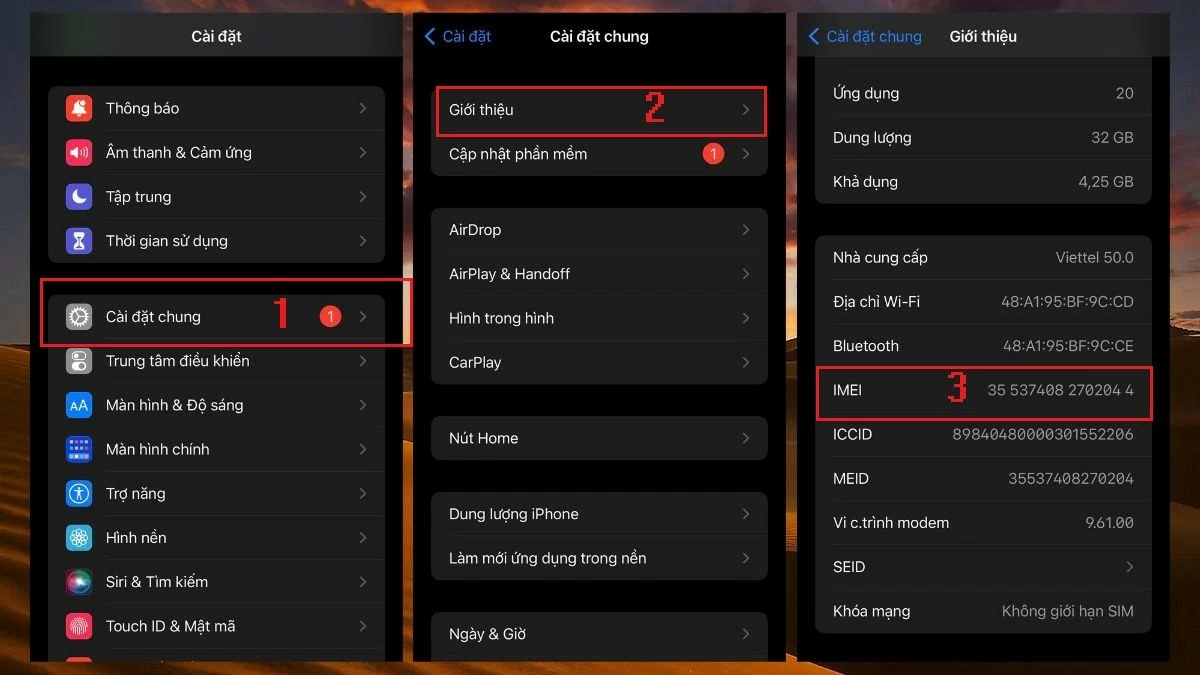 |
Langkah 3: Selepas mendapat kod IMEI, lawati tapak web https://www.imei.info/ .
Langkah 4: Masukkan kod IMEI iPhone, tandai kotak "Saya bukan robot" dan tekan Semak untuk menyemak.
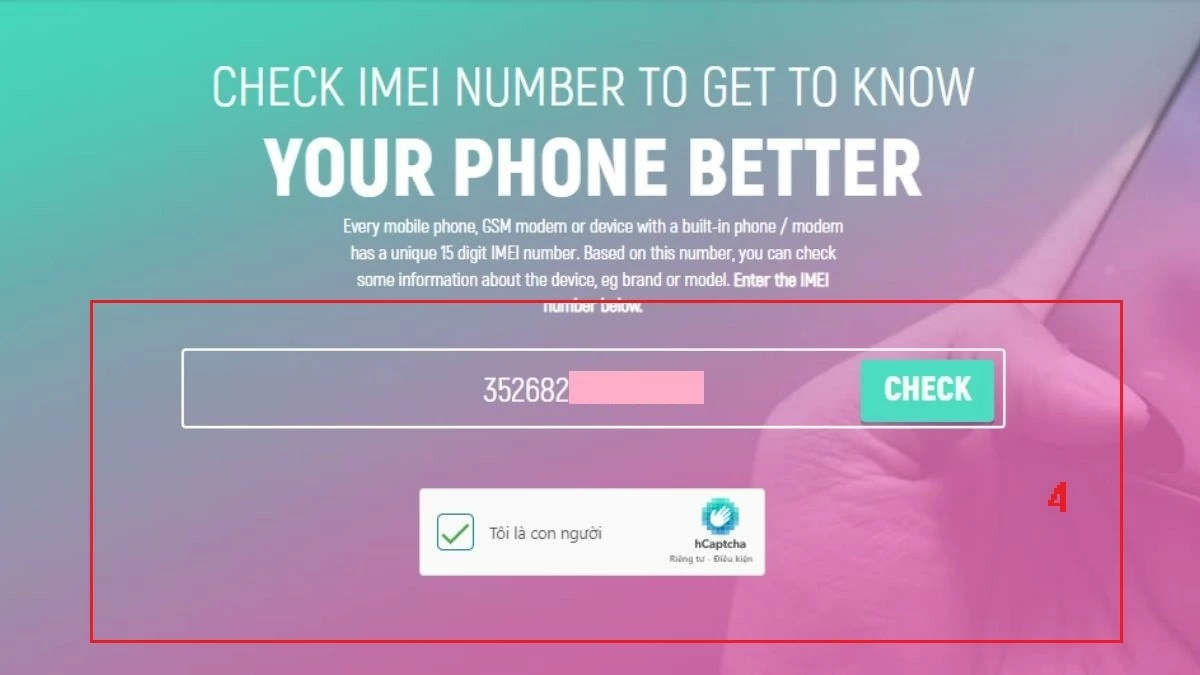 |
Langkah 5: Sejurus selepas mengklik Semak, skrin akan memaparkan maklumat terperinci tentang iPhone anda, termasuk tarikh pengaktifan, ditunjukkan dalam bahagian Dikeluarkan .
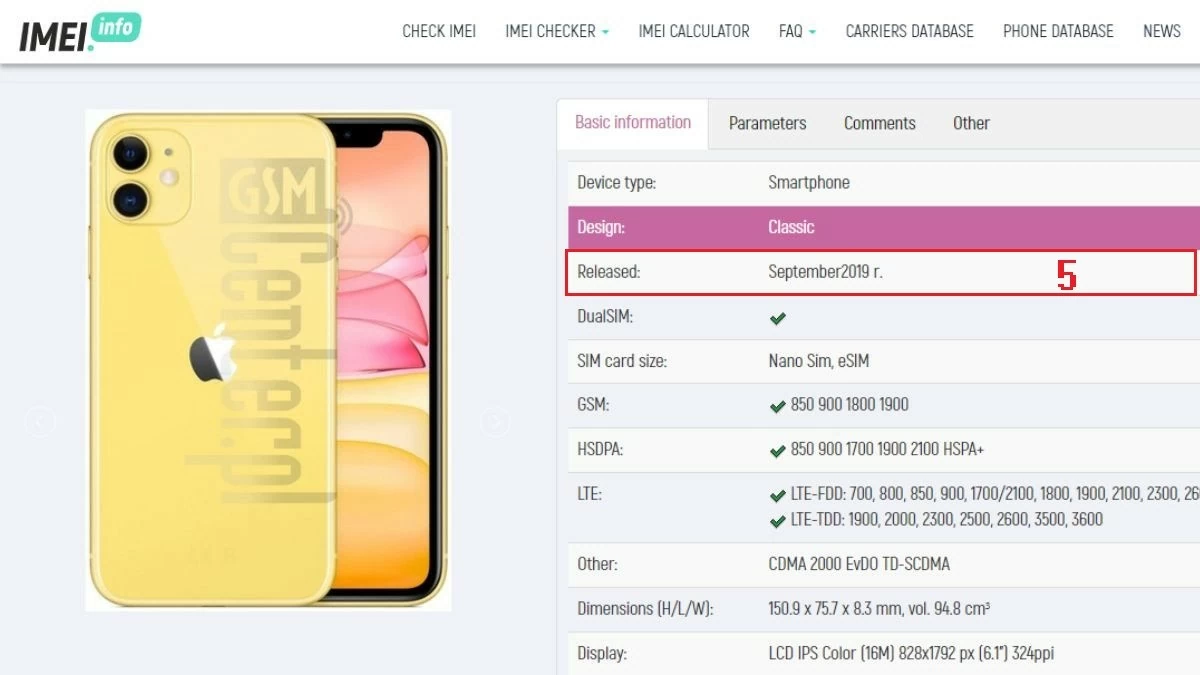 |
Bagaimana untuk menyemak tarikh pengaktifan iPhone dengan cepat menggunakan iCloud
Selain menyemak tarikh pengaktifan iPhone melalui IMEI, anda juga boleh menggunakan iCloud untuk melihat maklumat dengan mudah. Ikuti langkah ini:
Langkah 1: Pergi ke https://checkcoverage.apple.com/vn/en/ dan pilih Log Masuk.
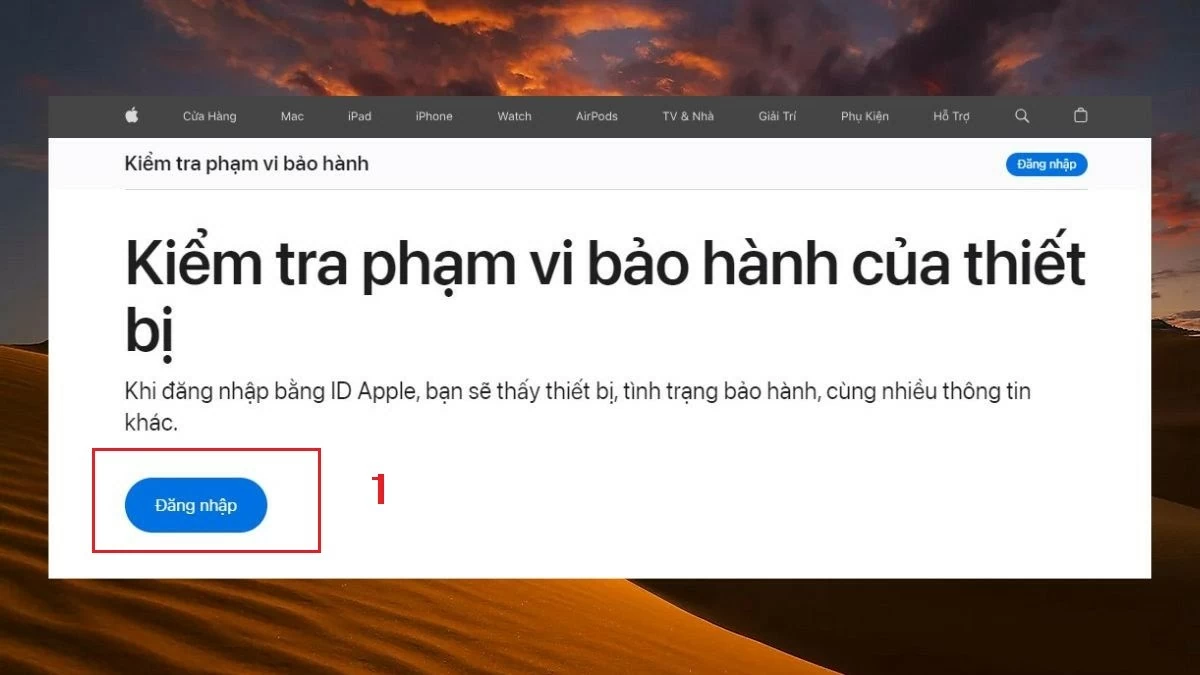 |
Langkah 2: Log masuk dengan akaun dan kata laluan iCloud anda, kemudian ketik ikon anak panah untuk meneruskan.
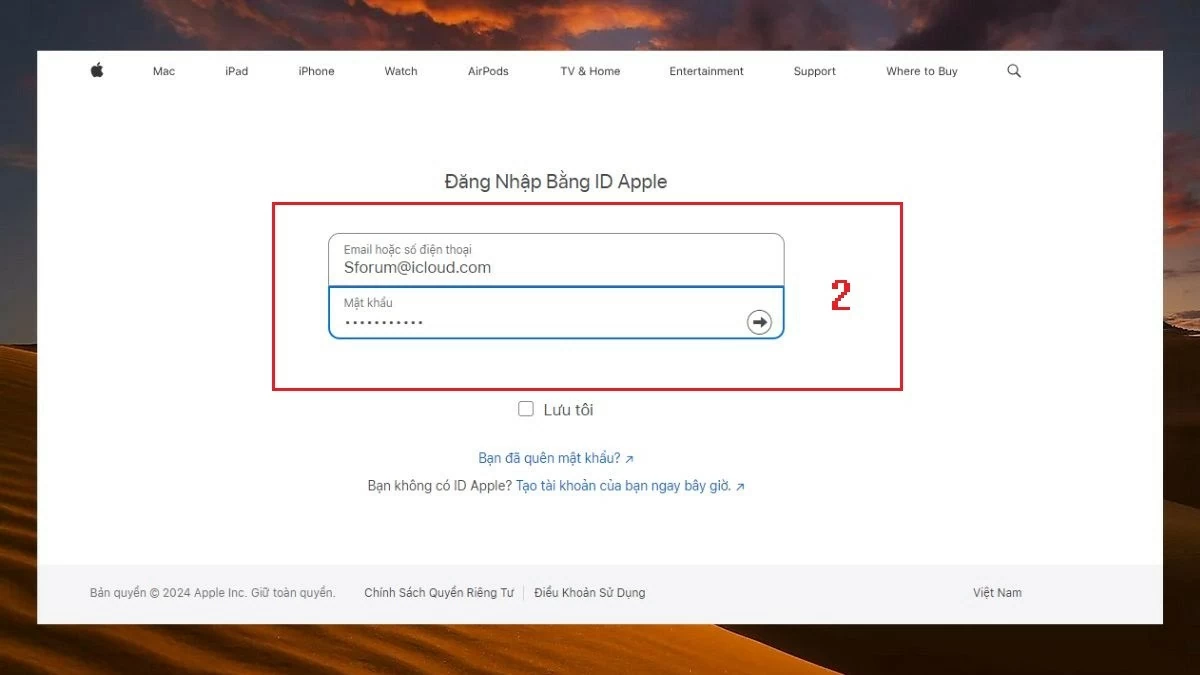 |
Langkah 3: Sistem akan memerlukan pengesahan dua faktor, anda hanya perlu menyemak telefon anda dan masukkan kod pengesahan yang dihantar.
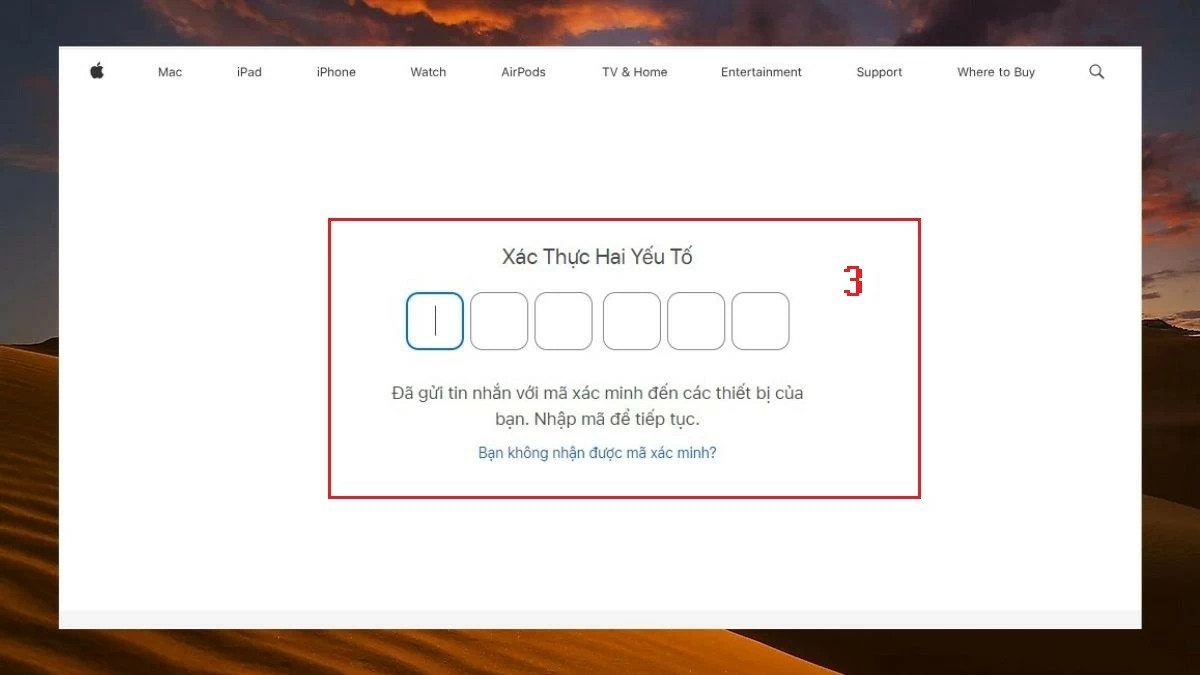 |
Langkah 4: Dalam antara muka baharu, pilih peranti iPhone yang tarikh pengaktifannya ingin anda semak.
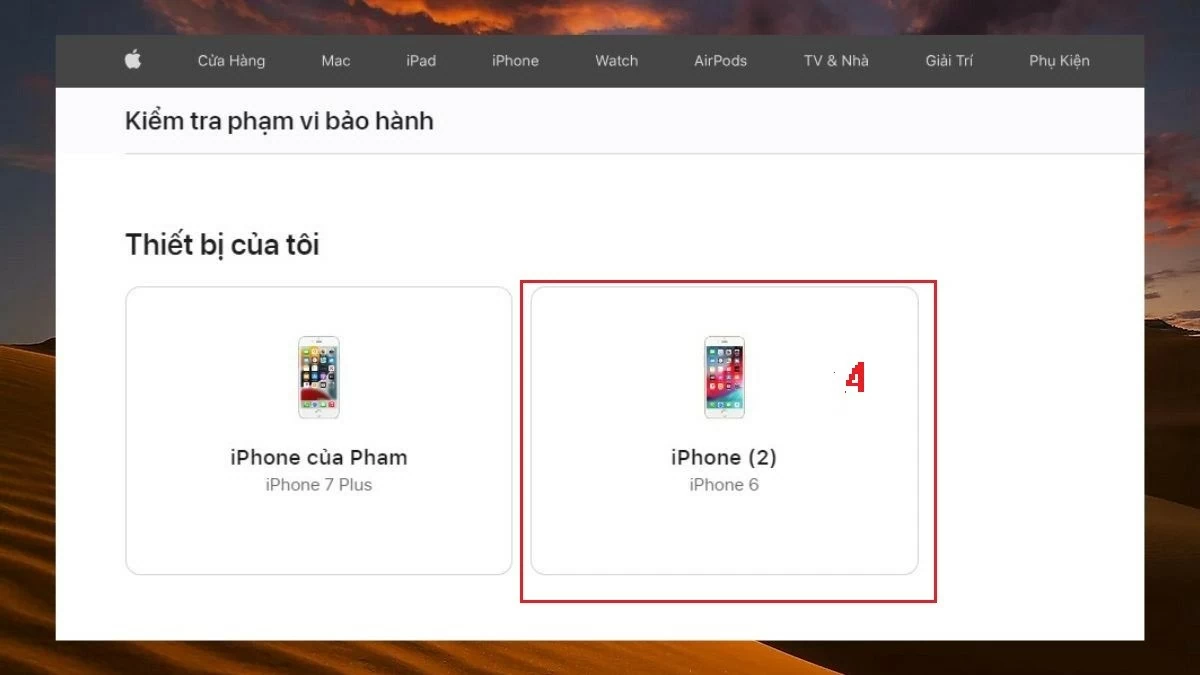 |
Langkah 5: Kemudian, anda akan melihat maklumat tarikh pengaktifan iPhone dipaparkan dalam bahagian Tarikh Pembelian .
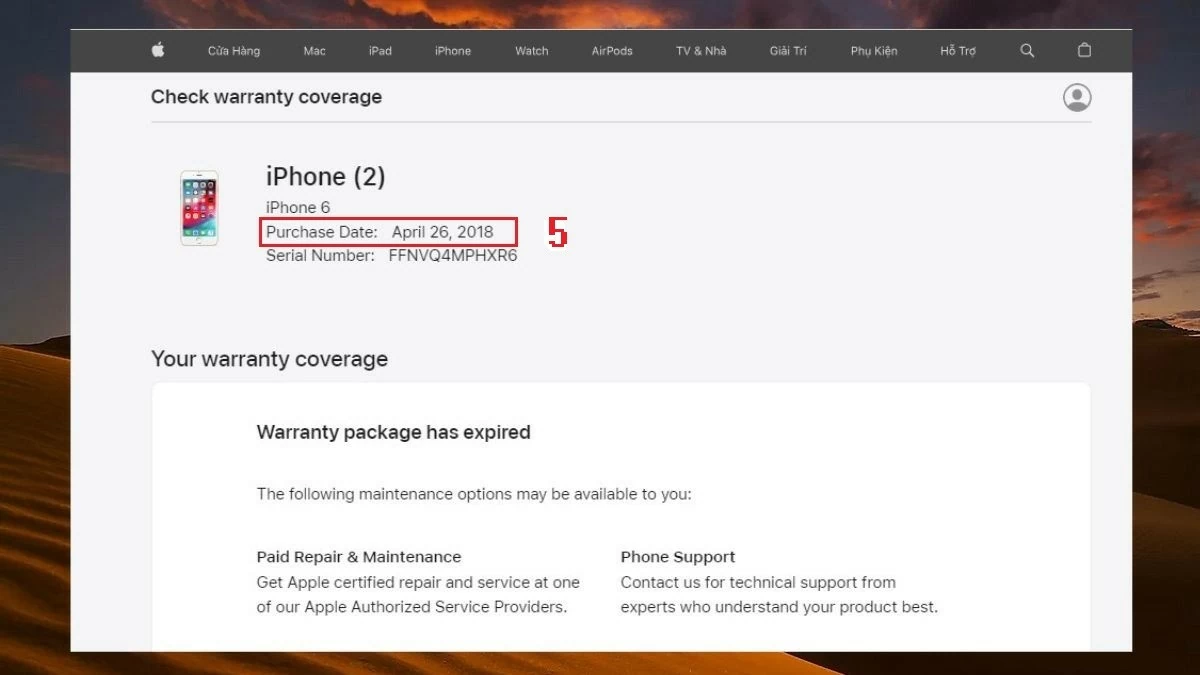 |
Bagaimana untuk menyemak tarikh pengaktifan iPhone di tapak web Apple
Menyemak tarikh pengaktifan iPhone adalah penting untuk pengguna iPhone. Jika anda seorang iFan, ketahui cara melakukannya dengan mengikuti langkah berikut:
Langkah 1: Mula-mula, lawati tapak web penyemak tarikh pengaktifan Apple di https://support.apple.com/my-support .
Langkah 2: Kemudian, klik Log masuk ke Sokongan Saya untuk log masuk.
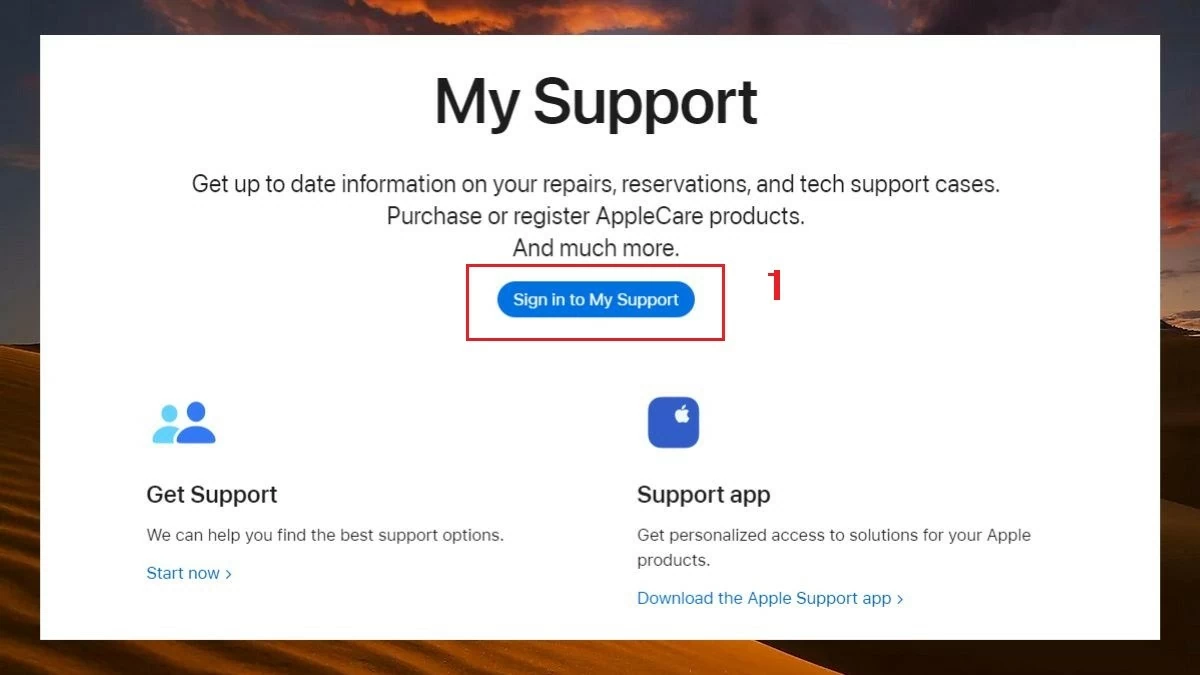 |
Langkah 3: Di sini, masukkan akaun Apple ID yang anda gunakan pada telefon anda, kemudian ketik ikon anak panah di sebelahnya untuk meneruskan.
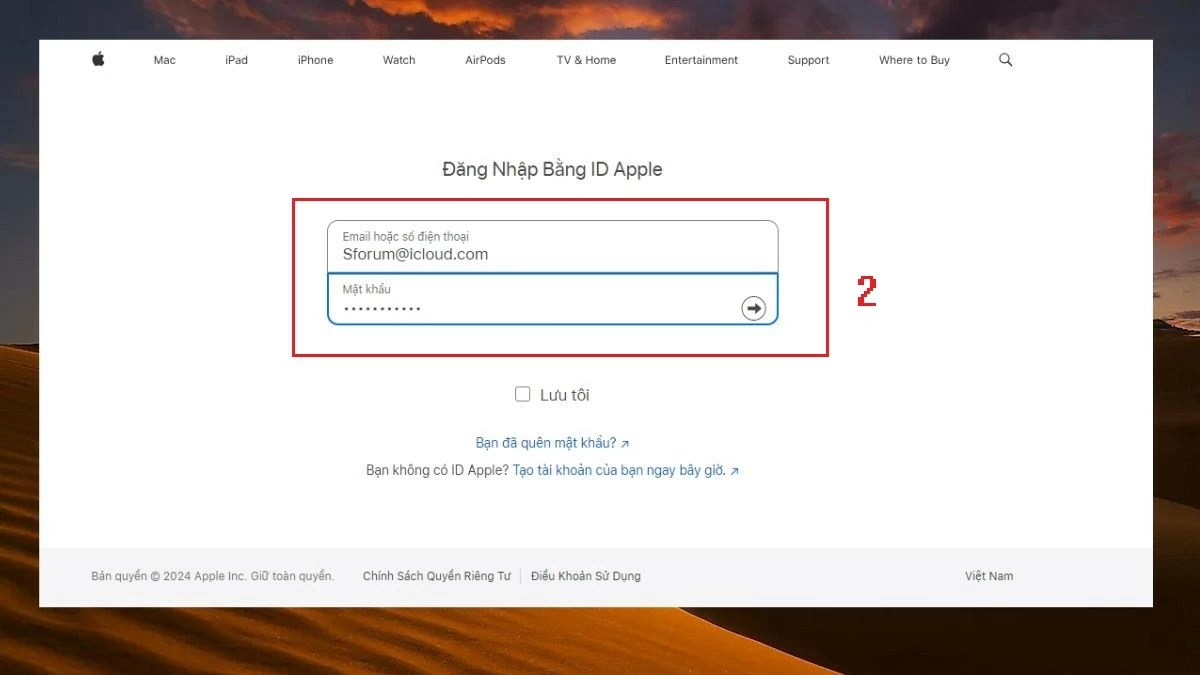 |
Langkah 4: Jika anda log masuk buat kali pertama, baca syarat privasi dan ketik Teruskan .
Langkah 5: Dalam bahagian Peranti Saya , sistem akan memaparkan semua peranti yang telah anda gunakan dalam ekosistem Apple. Anda hanya perlu klik pada peranti yang anda ingin semak tarikh pengaktifan.
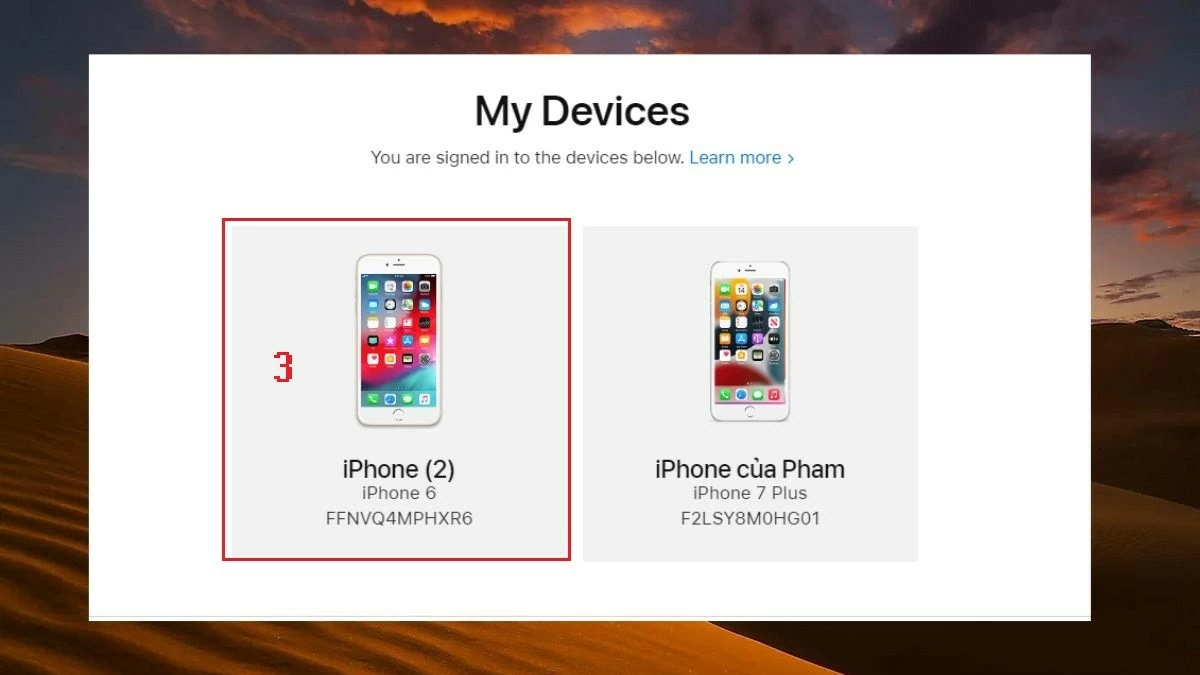 |
Langkah 6: Sistem akan memaparkan maklumat terperinci tentang iPhone anda. Tarikh pengaktifan peranti akan dipaparkan dalam bahagian Tarikh Pembelian seperti yang ditunjukkan dalam ilustrasi di bawah.
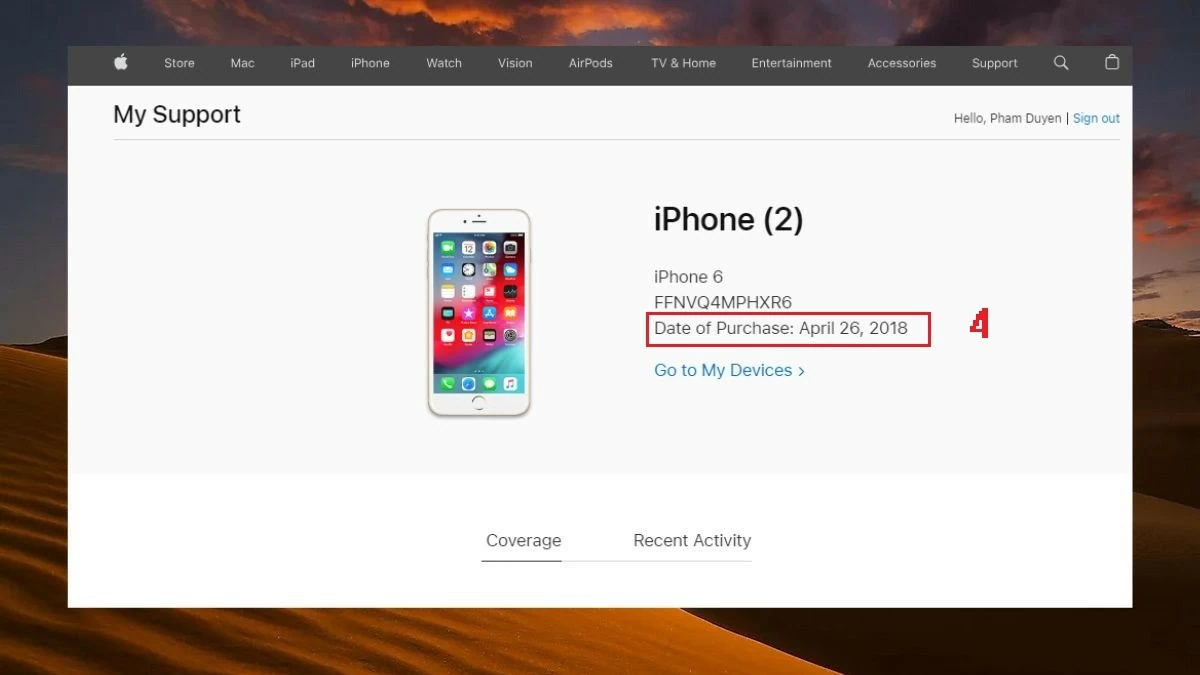 |
Bagaimana untuk menyemak tarikh pengaktifan iPhone dengan nombor siri dengan berkesan
Kita boleh rujuk laman web lain untuk menyemak tarikh pengaktifan iPhone ialah SNDeep.info . Daripada menggunakan IMEI atau tapak web, anda boleh menyemak tarikh pengaktifan dengan mudah mengikut nombor Siri. Ikut arahan di bawah:
Langkah 1: Mula-mula, cari nombor Siri iPhone anda dengan pergi ke Tetapan , kemudian pilih Umum dan kemudian Perihal .
Langkah 2: Dalam bahagian Perihal , tatal ke bawah untuk mencari nombor Siri iPhone dan maklumat penting lain.
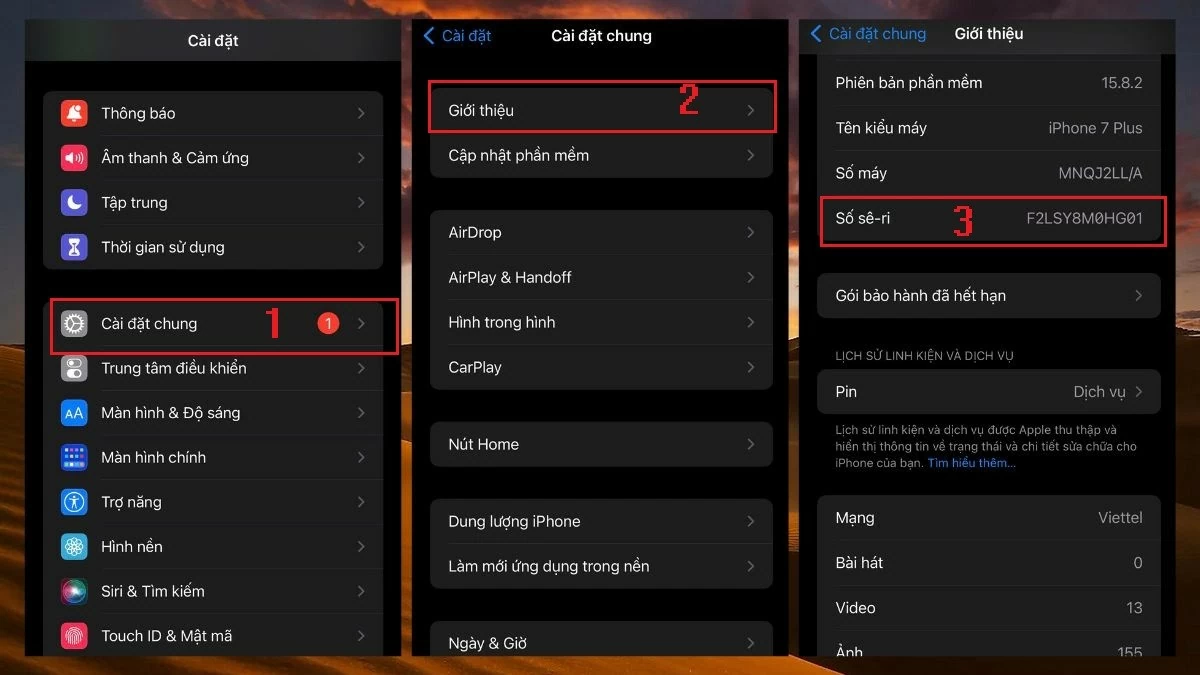 |
Langkah 3: Sebaik sahaja anda mempunyai nombor Siri, lawati laman web SNDeep.info di pautan https://sndeep.info/en .
Langkah 4: Dalam kotak Nombor Siri atau IMEI , masukkan nombor Siri iPhone dan klik Semak untuk menyemak.
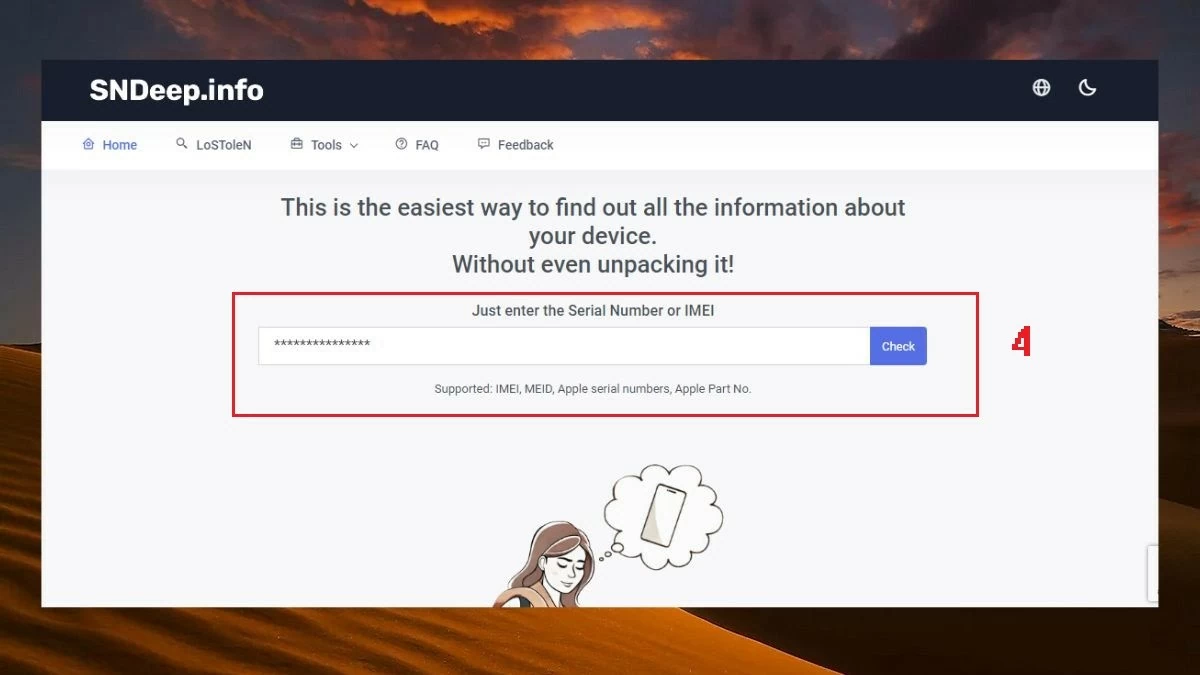 |
Langkah 5: Selepas mengklik Semak, sistem akan memaparkan maklumat tentang iPhone anda. Untuk menyemak tarikh pengaktifan mengikut nombor Siri, cari Anggaran tarikh pengeluaran untuk melihat maklumat khusus.
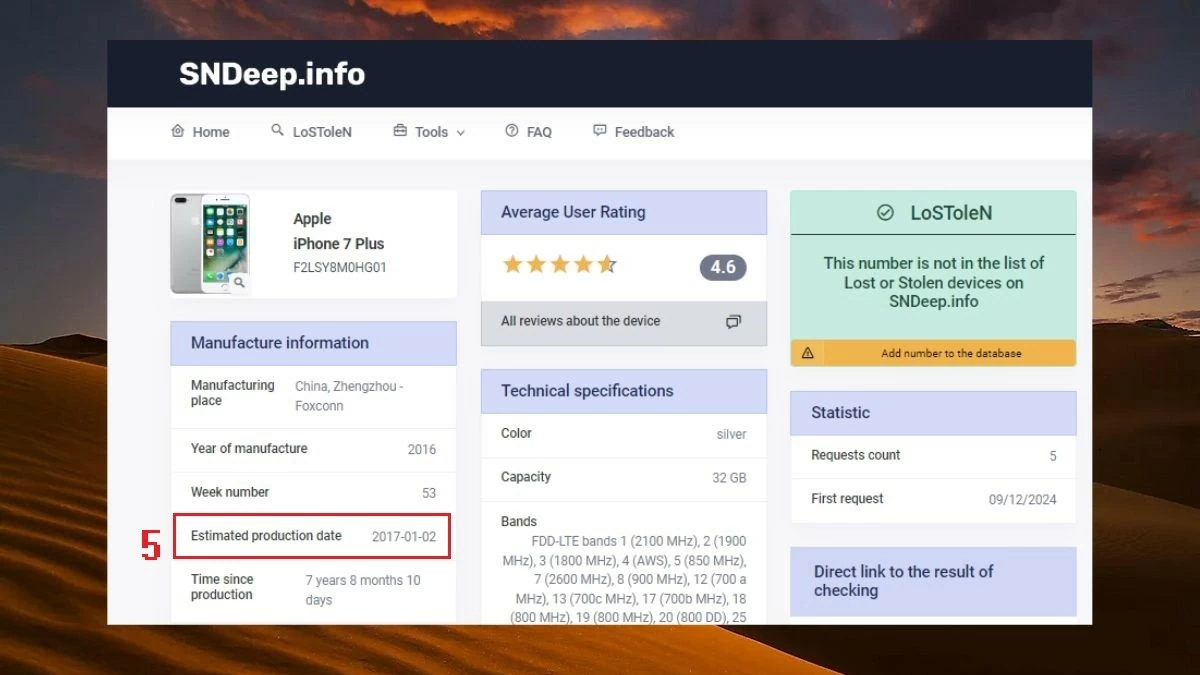 |
Di atas ialah 4 cara mudah untuk menyemak tarikh pengaktifan iPhone menggunakan IMEI, Nombor Siri, tapak web dan iCloud. Mudah-mudahan, arahan terperinci ini akan membantu anda menyemak maklumat iPhone anda dengan lebih mudah, terutamanya apabila anda merancang untuk membeli telefon baharu.
Sumber: https://baoquocte.vn/bat-mi-4-cach-kiem-tra-ngay-kich-hoat-iphone-chinh-xac-288380.html



![[Foto] Perdana Menteri Pham Minh Chinh melancarkan kempen emulasi puncak untuk mencapai pencapaian dalam sambutan Kongres Parti Kebangsaan Ke-14](https://vphoto.vietnam.vn/thumb/1200x675/vietnam/resource/IMAGE/2025/10/5/8869ec5cdbc740f58fbf2ae73f065076)



![[Foto] Perdana Menteri Pham Minh Chinh mempengerusikan persidangan dalam talian Kerajaan dengan lokaliti](https://vphoto.vietnam.vn/thumb/1200x675/vietnam/resource/IMAGE/2025/10/5/264793cfb4404c63a701d235ff43e1bd)


















































![[VIDEO] Ringkasan Majlis Ulang Tahun ke-50 Petrovietnam](https://vphoto.vietnam.vn/thumb/402x226/vietnam/resource/IMAGE/2025/10/4/abe133bdb8114793a16d4fe3e5bd0f12)

![[VIDEO] SETIAUSAHA AGUNG KEPADA LAM ANUGERAH PETROVIETNAM 8 KATA EMAS: "PERINTIS - CEMERLANG - LESTARI - GLOBAL"](https://vphoto.vietnam.vn/thumb/402x226/vietnam/resource/IMAGE/2025/7/23/c2fdb48863e846cfa9fb8e6ea9cf44e7)














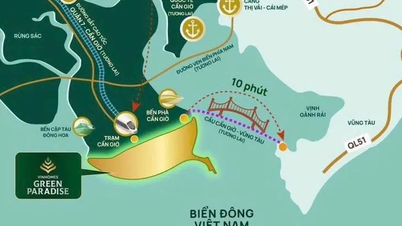







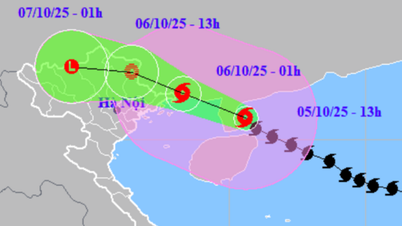














Komen (0)